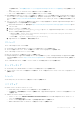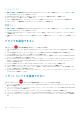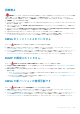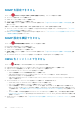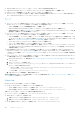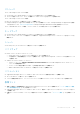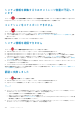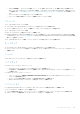Users Guide
Table Of Contents
- SupportAssist Enterpriseバージョン2.0.60 ユーザーズ ガイド
- 概要
- SupportAssist Enterprise をお使いになる前に
- ローカル システムでのSupportAssist Enterpriseのセットアップ
- リモートデバイスに対する SupportAssist Enterprise のセットアップ
- SupportAssist Enterprise の評価
- SupportAssist Enterprise インストール パッケージのダウンロード
- SupportAssist Enterpriseをインストールまたはアップグレード
- SupportAssist Enterpriseのインストールおよび使用のための最小要件
- SupportAssist Enterprise のインストール
- SupportAssist Enterprise のアップグレード
- SupportAssist Enterprise への移行
- 登録せずに SupportAssist Enterprise を使用する
- SupportAssist Enterprise の登録
- アラートを受信するために SELinux が有効なシステムをセットアップ
- SupportAssist Enterprise ユーザーインターフェイスを開く
- SupportAssist Enterprise へのログイン
- SupportAssist Enterprise からのログアウト
- デバイスの追加
- デバイス検出ルールの管理
- ケースとデバイスの表示
- サイト正常性のモニタリング
- 拡張機能の使用
- Device grouping(デバイスのグループ化)
- デバイス資格情報の管理
- デバイスインベントリの検証
- SupportAssist Enterprise 機能の維持
- Eメール通知の設定
- 収集の設定
- 収集の表示
- SupportAssist Enterprise を使用したシステム情報の収集と送信
- メンテナンスモードについて
- SupportAssist Enterprise のユーザーグループ
- SNMP の手動設定
- TechDirect での SupportAssist Enterprise アラートの管理
- その他の役立つ情報
- サーバのハードウェアの問題の監視
- OMSA の自動インストールまたは自動アップグレードのサポート
- SNMP の自動設定のサポート
- SupportAssist Enterprise 用パッチをインストール
- API インターフェイス設定の有効化または無効化
- TechDirect にサインイン
- 詳細な検出
- デバイスの相互関係
- 関連付けビュー
- 接続されたストレージデバイスのハードウェア問題の検知
- OEMデバイスのサポート
- Linux を実行するサーバで Net-SNMP をインストール
- Linuxを実行するサーバー上のSupportAssist Enterpriseのsudoアクセスを設定
- SupportAssist Enterprise アプリケーションと SupportAssist サーバ間における正常な通信の確保
- SupportAssist Enterprise アプリケーションログへのアクセス
- イベントストーム処理
- 文脈依存のヘルプへのアクセス
- SupportAssist Enterprise 製品情報の表示
- SupportAssist Enterprise のアンインストール
- PowerEdgeサーバー シリーズの特定
- トラブルシューティング
- SupportAssist Enterprise のインストール
- SupportAssist Enterprise の登録
- SupportAssist Enterprise ユーザーインタフェースを開く
- SupportAssist Enterprise へのログイン
- デバイスを追加できない
- アダプタを追加できない
- リモートコレクタを追加できない
- 切断済み
- OMSA がインストールされていません
- SNMP が構成されていません。
- OMSA の新バージョンが使用可能です
- SNMP を設定できません
- SNMP 設定を検証できません
- OMSA をインストールできません
- OMSA バージョンを検証できない
- OMSA はサポートされていません
- デバイスに到達できません
- システム情報を収集できません
- システム情報を収集するためのストレージ容量が不足しています
- コレクションをエクスポートできません
- システム情報を送信できません
- 認証に失敗しました
- システムイベントログのクリアに失敗しました
- メンテナンスモード
- 自動アップデート
- デバイス資格情報を編集できない
- ケースの自動作成
- スケジュールされたタスク
- SupportAssist Enterprise サービス
- Mozilla Firefox でツール ヒントを表示できない
- その他のサービス
- セキュリティ
- ログ
- SupportAssist Enterprise のユーザーインタフェース
- 付録(エラー コード)
- SupportAssist Enterpriseのリソース
- Dell EMCへのお問い合わせ
仮想マシン
● 昇格した権限または管理者権限で SupportAssist Enterprise にログインしていることを確認します。「ユーザーに昇格された権限
または管理者権限を付与 、p. 126」を参照してください。
● SupportAssist Enterprise がインストールされているサーバーから、仮想マシンをホスティングするシステムにアクセスできるこ
とを確認します。
● 必要なポートとプロトコルがネットワーク上で有効にされていることを確認します。「ネットワーク要件 、p. 19」を参照してくだ
さい。
システムイベントログのクリアに失敗しました
デバイスで
Clearing System Event Log failed(システムイベントログのクリアに失敗しました) ステータスが表示されてい
る場合、次の要件が満たされていることを確認してから、システムイベントログのクリアを再試行します。
● SupportAssist Enterprise がインストールされているサーバからデバイスに合うセス可能である。
● デバイスがドメインのメンバーである場合は、デバイスのホスト名が DNS サーバに追加されている。
● SupportAssist Enterprise 内のデバイスに対して入力した資格情報が正しい。
● SupportAssist Enterprise 内のデバイスに入力した資格情報が管理者権限を有している。
● オペレーティングシステムの IP アドレスを使用して SupportAssist Enterprise にデバイスを追加した場合、デバイス上で実行さ
れているオペレーティングシステムに応じて、以下の要件が満たされているか確認します。
○ Windows の場合、デバイス上で WMI サービスが実行されていて、ファイアウォールが WMI 通信を許可している。
○ Windows の場合、デバイス上で WMI サービスが実行されていて、ファイアウォールが WMI 通信を許可している。
● iDRAC IP アドレスを使用して SupportAssist Enterprise にデバイスを追加した場合、デバイス上で WS-MAN サービスが実行され
ます。
問題が解決しない場合、次の方法のいずれかを使用してシステムイベントログのクリアを試みます。
● iDRAC を使用してシステムイベントログをクリアする
● iDRAC を使用してシステムイベントログをクリアする
iDRAC を使用してシステム イベントログをクリアする
前提条件
iDRAC Web コンソールに管理者権限でログインしていることを確認します。
このタスクについて
次のステップを実行することで、iDRAC Web コンソールを使用してシステムイベントログをクリアできます。
メモ: コマンドライン インターフェイスを使用してシステム イベントログをクリアするには、TELNET クライアントを使用し
て SSH プロトコル経由で iDRAC に接続し、コマンド「racadm clrsel」を実行します。
手順
1. iDRAC Web コンソールで、概要 > サーバ > ページのログ の順にクリックします。
2. ログをクリア をクリックします。
iDRAC を使用してシステムイベントログをクリアする
前提条件
管理者権限で OMSA にログインしていることを確認します。
このタスクについて
OMSA がデバイスにインストールされている場合、次の手順を実行することでシステムイベントログをクリアできます。
160 トラブルシューティング